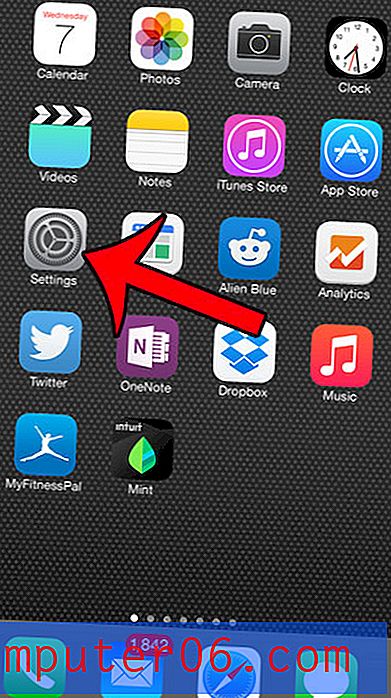iPhone에서 Amazon Instant Video를 제거하는 방법
App Store에는 비디오를 iPhone으로 직접 스트리밍 할 수있는 다양한 옵션이 포함되어 있지만 Amazon Instant 앱이 가장 많이 사용됩니다. Amazon Prime 비디오를 스트리밍하거나 라이브러리에서 영화를 볼 때 카탈로그는 엄청납니다.
그러나 장치에서 Amazon Instant 비디오를 삭제하면 iPhone의 저장 공간이 더 잘 제공되도록 결정할 수 있습니다. 아래의 가이드는 해당 솔루션에 접근하는 방법에 대한 두 가지 다른 가능성을 제공합니다.
iPhone에서 Amazon Instant Video 삭제
iPhone에서 Amazon Instant Video를 제거하는 것에 대해 이야기 할 때 두 가지 다른 것 중 하나를 언급 할 수 있습니다. 첫 번째는 iPhone에서 Amazon Instant 앱을 삭제하는 것입니다. 두 번째 옵션은 디바이스로 다운로드 한 Amazon Instant Video를 제거하는 것입니다. 아래 튜토리얼에서 옵션을 수행하는 데 필요한 단계를 공유합니다.
iPhone에서 Amazon Instant Video 앱 삭제
iPhone에서 Amazon Instant 앱을 제거하는 프로세스는 장치에서 다른 앱을 제거하는 것과 동일합니다. iPhone에서 삭제할 수없는 일부 응용 프로그램이 있습니다. 여기에서 그 내용을 읽을 수 있습니다.
1 단계 : Amazon Instant 앱을 찾습니다.

2 단계 : 앱 아이콘이 떨릴 때까지 길게 누른 다음 앱 아이콘의 왼쪽 상단에있는 x 버튼을 누릅니다.
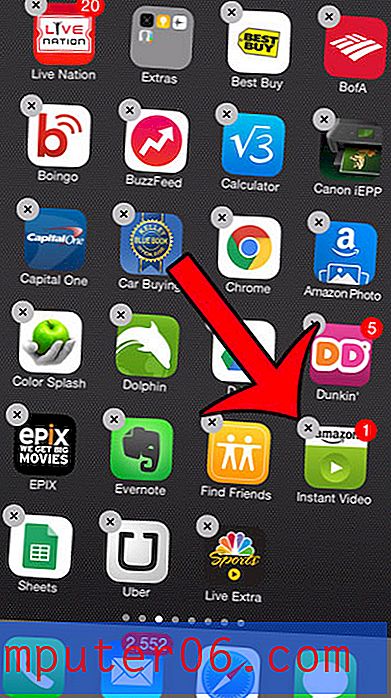
3 단계 : 삭제 버튼을 터치하여 앱 삭제를 확인합니다.
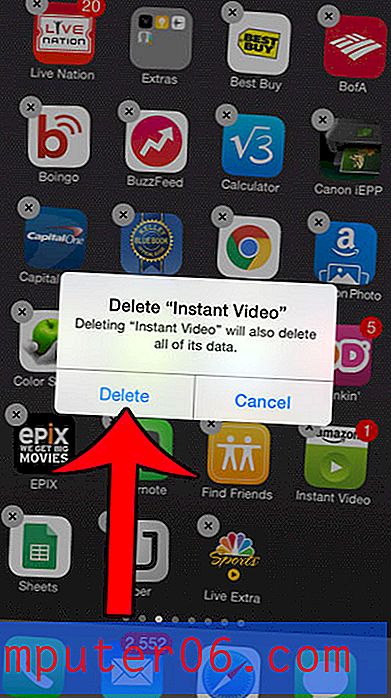
iPhone에서 다운로드 한 Amazon Instant Video 파일 삭제
비디오 파일은 기기에서 많은 공간을 차지할 수 있으므로 새로운 앱이나 파일을위한 공간을 확보하기 위해 항목을 제거 할 때 일반적으로 첫 번째 대상 중 하나입니다. 저장 공간을 확보하기 위해 삭제할 수있는 다른 항목에 대해서는이 안내서를 확인하십시오.
1 단계 : Amazon Instant Video 앱을 엽니 다.
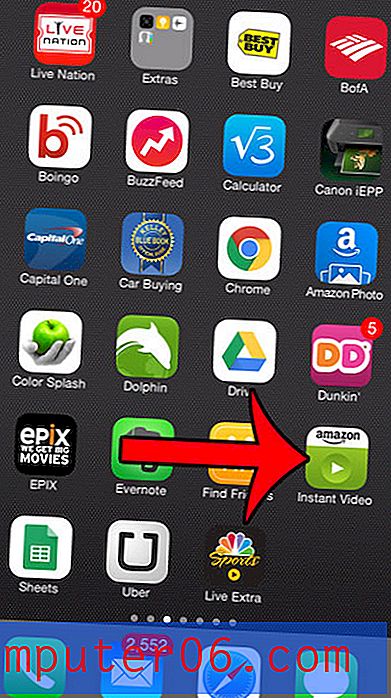
2 단계 : 화면 하단에서 라이브러리 버튼을 누릅니다.
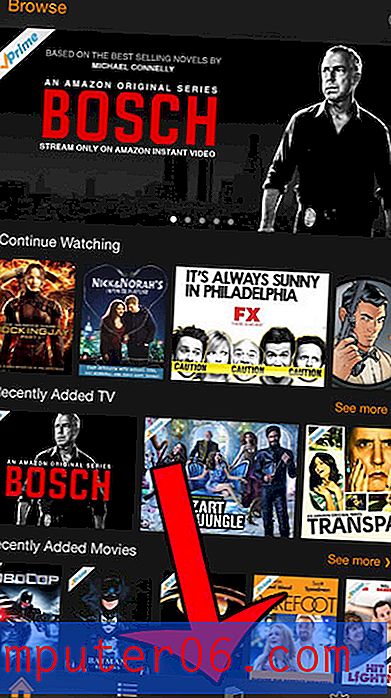
3 단계 : 삭제하려는 동영상을 선택하십시오.
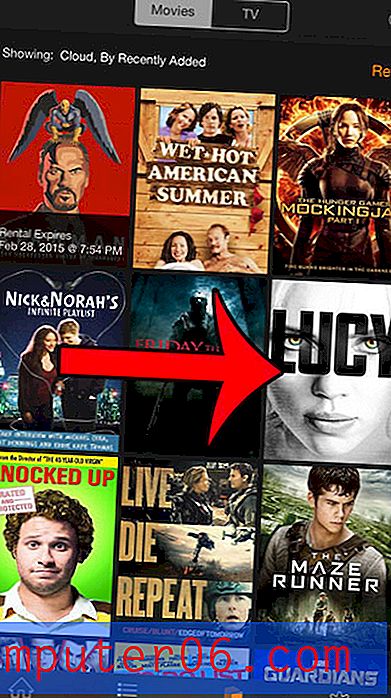
4 단계 : 다운로드 단어 옆에있는 옵션 버튼을 누릅니다.
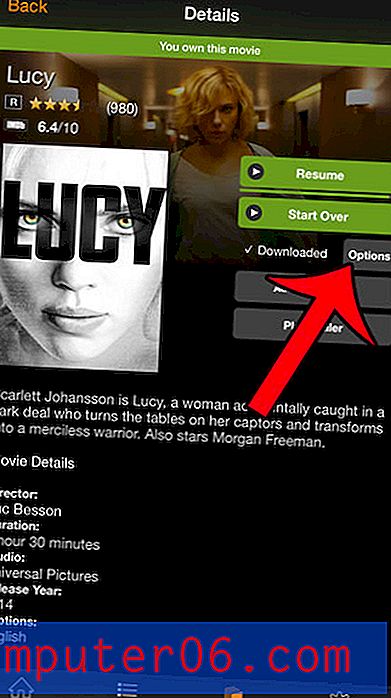
5 단계 : 화면 하단에서 다운로드 삭제 버튼을 누릅니다.
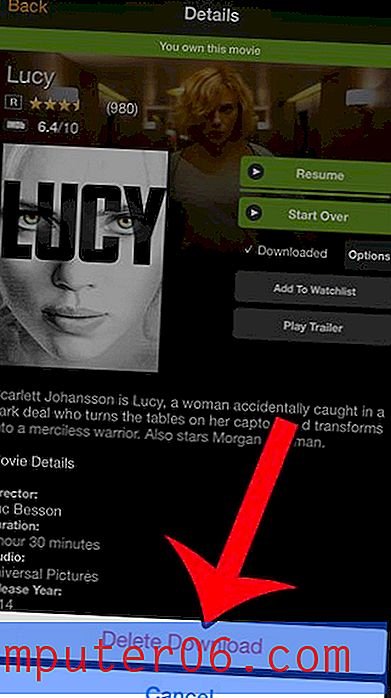
6 단계 : 삭제 버튼을 터치하여 다운로드 한 동영상 삭제를 확인합니다.
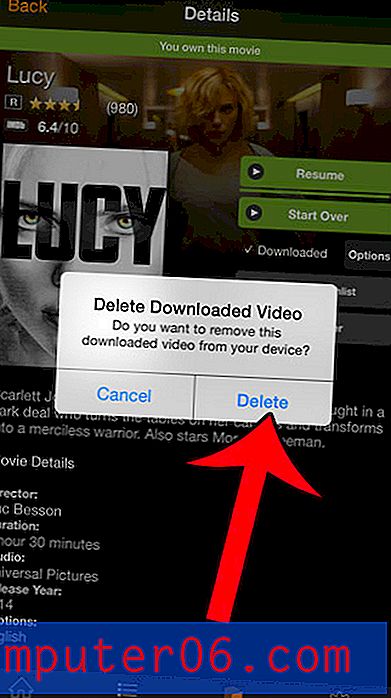
TV 쇼 에피소드를 대신 삭제하려는 경우 다운로드 한 에피소드의 이름을 탭한 다음 삭제 버튼을 터치하면됩니다.
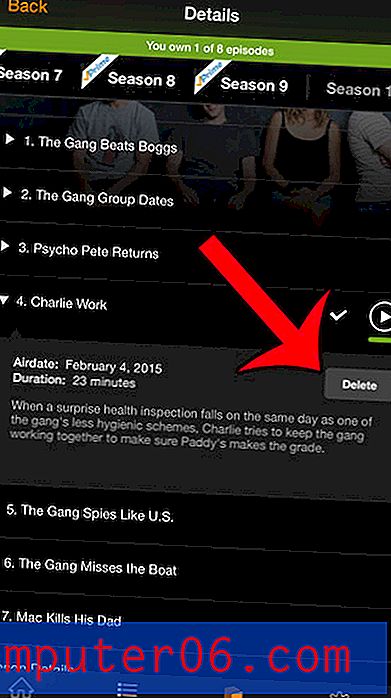
에피소드 삭제를 확인하려면 삭제 버튼을 누릅니다.
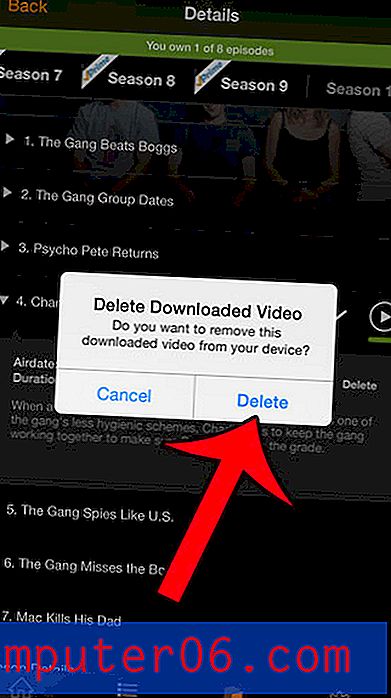
당신은 오디오 북을 시험해 볼 생각을 해왔지만, 당신이 그것을 원한다는 것을 모르고 돈을 투자하고 싶지 않았습니까? 가청을 시도하고 2 개의 무료 오디오 북을 얻으십시오 그것이 당신이 즐기는 지 확인하십시오.